来源:小编 更新:2025-05-11 04:34:25
用手机看
手机连WiFi,是不是有时候突然想不起密码了?别急,今天就来教你怎么在安卓10系统里轻松找到那些藏得深深的WiFi密码!
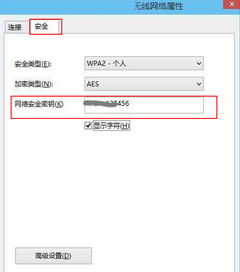
首先,咱们得打开那个熟悉的设置界面。
1. 找到WiFi:在设置里,找到“网络和互联网”或者类似的名字,然后点击进入。
2. WiFi列表:在这里,你会看到所有连接过的WiFi网络,找到你想要查看密码的那个网络,点击它。
3. 密码揭秘:进入网络详情页后,往下拉,看看有没有“密码”或者“显示密码”这样的选项。有的话,点它!
注意啦,有些手机可能直接在WiFi详情页显示了密码,不过大多数情况下,密码都是隐藏起来的哦!
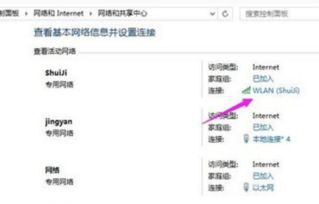
如果你在设置里找不到密码,别急,还有其他方法呢!
1. 分享密码:在WiFi详情页,找到“分享”或者“二维码分享”这样的选项,点击它。
2. 截图保存:这时候,手机会生成一个二维码,你把它截图保存下来。
3. 扫一扫:打开微信或者其他扫一扫功能,选择“从相册选取二维码”。
4. 密码现形:扫描你保存的二维码,密码就会出现在屏幕上啦!
这个方法是不是很简单?不过要注意,扫描的二维码里可能包含更多信息,比如WiFi名称和加密类型,所以记得只看密码哦!
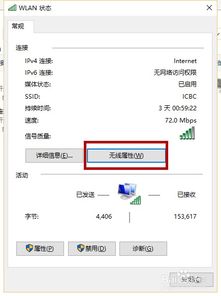
如果你还是找不到密码,那可能得去路由器那里看看了。
1. 连接路由器:首先,你得连接到路由器,这通常需要知道路由器的IP地址。
2. 打开浏览器:在手机浏览器里输入路由器的IP地址,然后登录。
3. WiFi设置:登录成功后,找到“无线设置”或者“WiFi设置”这样的选项。
不过,这个方法需要你知道路由器的登录信息,所以记得提前保存好哦!
如果你不想手动操作,还可以试试第三方应用。
1. 下载应用:在应用商店里搜索“WiFi密码查看”或者类似的关键词,下载一个可靠的应用。
2. 获取权限:打开应用,允许它获取WiFi信息的权限。
3. 查看密码:应用会列出你连接过的所有WiFi网络,包括密码。
不过,使用第三方应用时要注意选择可靠的应用,避免泄露个人信息。
在使用以上方法时,请注意以下几点:
1. 权限问题:有些方法可能需要手机有Root权限,如果没有,可能需要先获取Root权限。
2. 安全风险:在使用第三方应用时,要注意选择可靠的应用,避免泄露个人信息。
3. 合法权限:在查看WiFi密码时,请确保你有合法的权限,不要侵犯他人隐私。
好了,以上就是安卓10系统查看WiFi密码的几种方法。希望这篇文章能帮到你,让你轻松找到那些藏得深深的WiFi密码!